Eliminar Tsyndicate.com (Guía de eliminación de virus) - Actualizado May 2020
Guía de eliminación de Tsyndicate.com
¿Qué es Tsyndicate.com?
Tsyndicate.com es una página web sospechosa que inicia redirecciones y promueve malware activamente
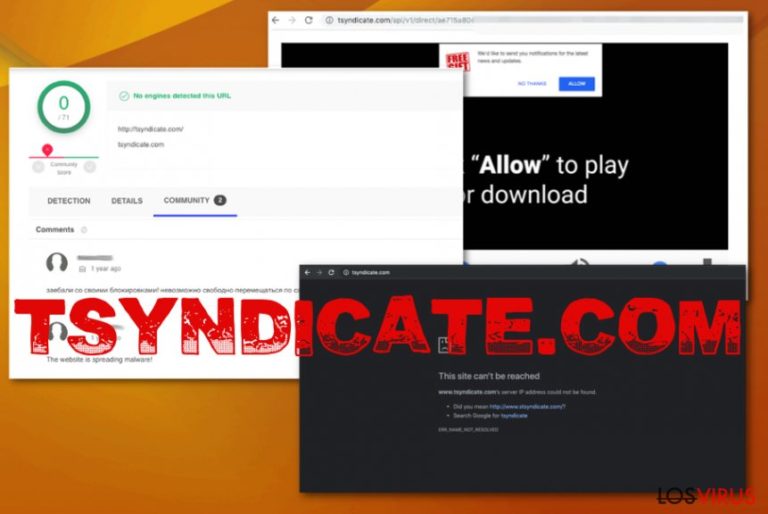
La aparición de las redirecciones de Tsyndicate.com en Chrome u otros navegadores significa que el sistema ha sido recientemente infectado por adware u otro programa potencialmente no deseado (PUP). Aunque estas redirecciones pueden no parecer sospechosas para algunas personas, visitar esta página puede resultar en programas más indeseados e incluso ciber infecciones más serias. Ya que los programas potencialmente no deseados reconducen el tráfico a servicios de terceras partes sospechosos, es posible que los virus como el ransomware Koti, virus Facebook, o habilitar notificaciones push de servicios como Viralupdatestoday.com. El adware es un programa que genera publicidad y rastrea a los usuarios recopilando datos de sus hábitos de navegación.
| Nombre | Tsyndicate.com |
|---|---|
| Tipo | Virus Adware/ Redirección |
| Síntomas | Publicidad apareciendo desde la nada en páginas webs que normalmente no encuentras mostrando servicios oscuros ni promocionando softwares. La principal redirección a esta página también ocurre desde la nada, por lo que el tráfico online es hackeado. Se hace imposible acceder a las páginas necesarias y usar el dispositivo con normalidad, debido al rendimiento y problemas de velocidad |
| Principal peligro | Rastreo de anuncios es el principal problema que debería molestar a cualquier víctima, ya que los PUPs se relacionan con publicistas, otros servicios sospechosos y confían en el rastreo de datos. Visitar páginas repletas de contenido comercial puede conducir a la infiltración de malwares más serios sin tu conocimiento |
| Distribución | La principal técnica usada por desarrolladores de PUPs son los paquetes de programas gratuitos. Es una técnica de marketing que permite empaquetar PUPs junto a programas que se difunden por internet. Una vez que confías en sitios torrent, páginas de descargas gratuitas de programas y obtienes aplicaciones de contenido patrocinado, puedes obtener una ciber infección sin darte cuenta |
| Eliminación | El mejor modo de eliminar Tsyndicate.com y otras amenazas asociadas o similares son con el uso de herramientas anti-malware. Estos programas pueden indicar actividades maliciosas y posibles peligros para limpiar por completo el sistema |
| Consejo para archivos del sistema | Adicionalmente, cuando los programas potencialmente no deseados llegan al sistema, varios ajustes son modificados sin tu permiso, incluyendo partes importante del registro. Para reparar las entradas en el Registro de Windows, obtén FortectIntego y ejecuta una comprobación del sistema con él para evitar más daños |
El denominado virus Tsyndicate.com no es un programa que pueda dañar tu ordenador, pero realiza varios cambios que hacen que el adware sea más persistente, pudiendo afectar al ordenador significativamente. Por ejemplo, las preferencias de arranque y las entradas del Registro de Windows pueden ser alteradas por el adware, por lo que necesitas buscarlas y solucionar los cambios.
El adware Tsyndicate.com es potencialmente peligroso, ya que la falta de conocimiento puede causar serios problemas de corrupción en el registro. Deberías también comprobar cada navegador por separado, ya que los PUPs pueden fácilmente encontrar sus métodos en Google Chrome, Internet Explorer, Mozilla Firefox o Safari e inyectar extensiones, add-ons, plugins para afectar el tiempo online e incluso más.
Los principales síntomas de esta infección aparecen en pantalla y frustran al usuario, pero es posible que el adware sea instalado antes de que comiencen las redirecciones, por lo que deberías empezar a pensar en la eliminación de Tsyndicate.com en cuanto te des cuenta de:
- redirecciones de tráfico online;
- alteraciones de las preferencias del navegador, ajustes del motor de búsqueda, página de inicio predeterminada;
- extensiones, toolbars y add-ons instalados;
- pop-ups con actualizaciones, material promocional.
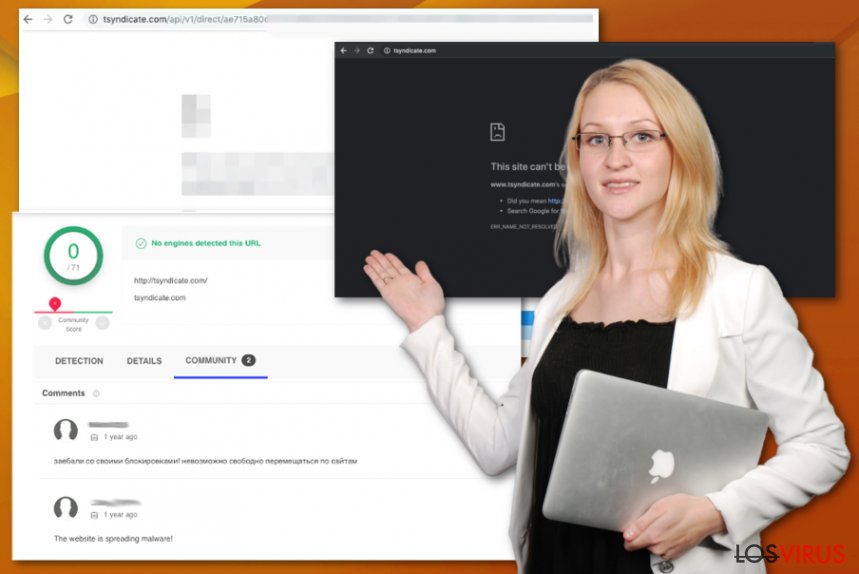
Cuando el usuario instala un adware programado para mostrar pop-ups de Tsyndicate.com, Chrome y otros navegadores comienzan a generar redirecciones a este dominio. Sin embargo, esta página requiere el permiso del usuario para mostrar notificaciones mientras se visitan por primera vez. El navegador muestra este y similares pop-ups:
Tsyndicate.com wants to:
Show notificationsAllow Block
Una vez que el botón de Permitir es pulsado, los ajustes de Notificaciones en Chrome y otros navegadores se suplementan por las notificaciones de Tsyndicate.com y el adware puede libremente mostrar sus anuncios comerciales y causar redirecciones imparables.
Tsyndicate.com es un programa que causa notificaciones push que muestran contenido comercial y redirige al usuario a varias páginas donde la información relacionada con la navegación es reunida, así como las preferencias de contenido. Detalles como dirección IP, localización, páginas más visitadas y consultas de búsqueda son campañas de mala publicidad personalizadas con las que estos intrusos pueden también llegar hasta ti.
Desafortunadamente, este comportamiento puede generar problemas de privacidad, robos de identidad y problemas con la seguridad de tus datos. Por ello, deberías eliminar Tsyndicate.com en cuanto te des cuenta de los síntomas intrusivos de este adware. Varios nombres de dominio pueden aparecer en pantalla, y no puedes indicar el programa que causa todos estos problemas. Es por lo que necesitas utilizar un programa anti-malware adecuado para comprobar completamente tu ordenador. Nuestros programas recomendados con Malwarebytes y SpyHunter 5Combo Cleaner.
El programa indica un potencial daño o programas peligrosos, y el adware relacionado con Tsyndicate.com puede ser uno de ellos. Una vez veas los resultados de las comprobaciones, puedes eliminar aplicaciones inofensivas y limpiar el ordenador de cualquier intruso. Sin embargo, para reparar el posible daño y devolver los ajustes a la normalidad necesitas un programa de optimización.
Tsyndicate.com se cuela entre varios ajustes y realiza grandes modificaciones en el rendimiento, preferencias de inicio y entradas del Registro. Los expertos de bedynet.ru apuntan que los cambios manuales en el registro de Windows pueden causar problemas si no tienes el suficiente conocimiento. Obtén FortectIntego o un programa similar e intenta reparar los archivos del sistema de forma segura.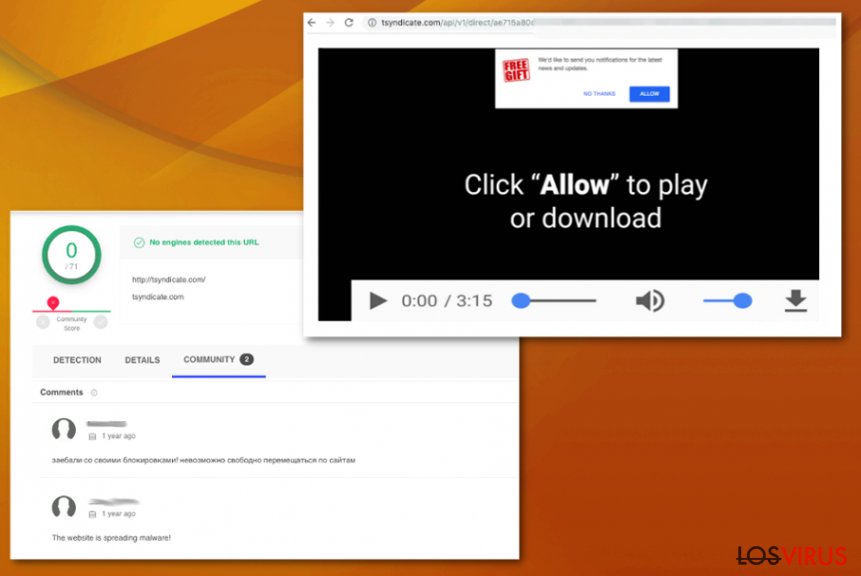
Descargas adicionales sorprenden a l0s usuarios cuando instalan programas gratuitos con rapidez
La navegación online puede conducir a tener problemas en tu ordenador sin darte cuenta, ya que hay toneladas de sitios que pueden desencadenar descargas directas de aplicaciones, extensiones del navegador e incluso malwares automáticamente. Los servicios de publicidad, sitios de descargas gratuitas, páginas promocionales, etc. todas confían en técnicas de rastreo que permiten generar beneficio de visitas.
Desafortunadamente, cuando una descarga automática se genera, no se te pide permiso de ningún tipo. Pero puedes elegir la fuente de descarga del programa y las particulares opciones de instalación cuando instalas un nuevo programa en el ordenador.
Incluso cuando vas a sitios torrent o a sitios donde se obtienen programas con licencia de forma gratuita, puedes elegir las opciones de instalación Avanzadas o Personalizadas en vez de las rápidas o recomendadas, y desmarcar los programas que aparecen en la lista y que son inútiles ni deseados por ti. No obstante, ir a los proveedores oficiales o a distribuidores de confianza es el mejor modo de descargar nuevos programas y mantener el PC libre de virus.
Deshacerse de las redirecciones de Tsyndicate.com limpiando el ordenador de malware
Ya que el denominado virus Tsyndicate.com es un programa sospechoso que no puede detectarse por el usuario con tanta facilidad, necesitas limpiar el ordenador usando herramientas automáticas. El sistema se contamina con todos los archivos relacionados con el adware y aplicaciones, por lo que la velocidad disminuye y el PC queda expuesto a contenido peligroso.
Para eliminar Tsyndicate.com completamente del ordenador, necesitas comprobar el sistema usando una herramienta anti-malware creíble, como SpyHunter 5Combo Cleaner. Estos programas pueden indicar potenciales peligros, limpiar el ordenador y deshacerse de infecciones. Deberías también revertir los cambios manualmente en los ajustes de Google Chrome, Mozilla Firefox o Safari y devolverlos a por defecto.
Este es un paso importante en el proceso de eliminación de Tsyndicate.com, ya que cualquier cambio en el navegador, carpetas del sistema, ajustes y preferencias de inicio afectan en la persistencia de este PUP significativamente. Una vez hayas hecho esto durante el proceso de eliminación y realizado los cambios manuales, deberías ejecutar una comprobación completa del sistema para deshacerte del daño. El software FortectIntego puede ser útil en este caso.
Puedes eliminar el daño causado por el virus con la ayuda de FortectIntego. SpyHunter 5Combo Cleaner y Malwarebytes son programas recomendados para detectar los programas potencialmente indeseados y virus junto a todos los archivos y entradas del registro que estén relacionados con ellos.
Guía de eliminación manual de Tsyndicate.com
Desinstalar de Windows
Deberías eliminar Tsyndicate.com completamente del sistema si quieres evitar la reaparición de estas ciber infecciones
Para eliminar Tsyndicate.com de ordenadores con Windows 10/8, por favor, sigue estos pasos:
- Entra en el Panel de Control desde la barra de búsqueda de Windows y pulsa Enter o haz click en el resultado de búsqueda.
- Bajo Programas, selecciona Desinstalar un programa.

- Desde la lista, encuentras las entradas relacionadas con Tsyndicate.com (o cualquier otro programa sospechoso recientemente instalado).
- Click derecho en la aplicación y selecciona Desinstalar.
- Si aparece el Control de Cuentas del Usuario haz click en Sí.
- Espera hasta que el proceso de desinstalación se complete y pulsa Aceptar.

Si eres un usuario de Windows 7/XP, procede con las siguientes instrucciones:
- Click en Windows Start > Panel de Control localizado en la parte derecha (si eres usuario de Windows XP, click en Añadir/Eliminar Programas).
- En el Panel de Control, selecciona Programas > Desinstalar un programa.

- Elige la aplicación indeseada haciendo click una vez.
- En la parte superior, click en Desinstalar/Cambiar.
- En la ventana de confirmación, elige Sí.
- Click en Aceptar una vez el proceso de eliminación finalice.
Elimina Tsyndicate.com del sistema Mac OS X
-
Si estás usando OS X, haz click en el botón Go en la esquina superior izquierda de la pantalla y selecciona Applications.

-
Espera a que veas la carpeta Applications y busca por Tsyndicate.com y cualquier otro programa sospechoso en ella. Ahora haz click derecho en cada entrada y selecciona Move to Trash.

Reiniciar MS Edge/Chromium Edge
Eliminar extensiones indeseadas de MS Edge:
- Selecciona Menú (los tres puntos horizontales en la esquina superior derecha de la ventana del navegador) y selecciona Extensiones.
- Desde la lista, selecciona la extensión relacionada y haz click en el icono del Engranaje.
- Click en Desinstalar en la parte de abajo.

Limpiar cookies y otros datos de navegación:
- Click en Menú (los tres puntos horizontales en la esquina superior derecha de la ventana del navegador) y selecciona Privacidad y Seguridad.
- Bajo datos de navegación, selecciona Elegir qué limpiar.
- Selecciona todo (a parte de contraseñas, aunque puedes querer incluir también las licencias de Media, si es aplicable) y selecciona Limpiar.

Restaurar los ajustes de nueva pestaña y página de inicio:
- Click en el icono de menú y elige Configuración.
- Luego encuentra la sección En el inicio.
- Click en Deshabilitar si encuentras cualquier dominio sospechoso.
Resetea MS Edge y los pasos de arriba no te han ayudado:
- Pulsa en Ctrl + Shift + Esc para abrir el Administrador de Tareas.
- Click en la flecha de Más detalles en la parte inferior de la ventana.
- Selecciona la pestaña Detalles.
- Ahora desliza y localiza cualquier entrada con el nombre de Microsoft Edge en ella. Click derecho en cada una de ellas y selecciona Finalizar Tarea para hacer que MS Edge deje de funcionar.

Si esta solución no te ha ayudado, necesitas usar un método más avanzado para resetear Edge. Ten en cuenta que necesitas hacer una copia de seguridad de tus datos antes de proceder.
- Encuentra la siguiente carpeta en tu ordenador: C:\\Users\\%username%\\AppData\\Local\\Packages\\Microsoft.MicrosoftEdge_8wekyb3d8bbwe.
- Pulsa Ctrl + A en tu teclado para seleccionar todas las carpetas.
- Click derecho en ellos y selecciona Eliminar.

- Ahora haz click derecho en el botón de Inicio y selecciona Windows PowerShell (Administrador).
- Cuando aparezca la nueva ventana, copia y pega el siguiente comando y pulsa Enter:
Get-AppXPackage -AllUsers -Name Microsoft.MicrosoftEdge | Foreach {Add-AppxPackage -DisableDevelopmentMode -Register “$($_.InstallLocation)\\AppXManifest.xml” -Verbose

Instrucciones para Edge basado en Chromium
Eliminar extensiones de MS Edge (Chromium):
- Abre Edge y haz click en Configuración > Extensiones.
- Elimina las extensiones indeseadas haciendo click en Eliminar.

Limpiar caché y datos del sitio:
- Click en Menú y selecciona Configuración.
- Selecciona Privacidad y Servicios.
- Bajo Limpiar datos de navegación, elige Seleccionar qué limpiar.
- Bajo rango de fecha, selecciona Todo el tiempo.
- Selecciona Limpiar ahora.

Resetear MS Edge basado en Chromium:
- Click en Menú y selecciona Configuración.
- En la parte izquierda, selecciona Reiniciar configuración.
- Selecciona Restaurar ajustes a sus valores por defecto.
- Confirma con Resetear.

Reiniciar Mozilla Firefox
¿Firefox funciona lento? Ve al navegador y elimina todas las extensiones y add-ons sospechosos
Eliminar extensiones peligrosas
- Abre el navegador Mozilla Firefox y haz click en el Menú (los tres botones horizontales de la esquina superior derecha de la pantalla).
- Selecciona Add-ons.
- Aquí, selecciona los plugins que estén relacionados con Tsyndicate.com y haz click en Eliminar.

Reiniciar la página de inicio:
- Click en los tres botones horizontales de la esquina superior derecha para abrir el menú.
- Selecciona Opciones.
- Bajo las opciones de Inicio, ingresa tu sitio preferido que se abrirá cada vez que abres de nuevo Mozilla Firefox.
Limpiar las cookies y datos del sitio:
- Click en el Menú y selecciona Opciones.
- Ve a la sección de Privacidad y Seguridad.
- Desliza hasta encontrar Cookies y Datos del sitio.
- Click en Limpiar datos…
- Selecciona Cookies y datos de sitios, así como Contenido Web en Caché y pulsa Limpiar.

Reiniciar Mozilla Firefox
En caso de que Tsyndicate.com no se haya eliminado tras seguir las instrucciones de antes, reinicia Mozilla Firefox:
- Abre el navegador Mozilla Firefox y haz click en Menú.
- Ve a Ayuda y luego elige Información del Solucionador de Problemas.

- Bajo la sección Poner a punto Mozilla Firefox, haz click en Reiniciar Firefox…
- Una vez aparezca el pop-up, confirma la acción pulsando en Reiniciar Firefox – esto debería completar la eliminación de Tsyndicate.com.

Reiniciar Google Chrome
Los navegadores web son los principalmente afectados, ya que Tsyndicate.com se infiltra en los ajustes y hace que Chrome funcione más lento
Elimina extensiones maliciosas desde Google Chrome:
- Abre Google Chrome, haz click en el Menú (los tres puntos verticales de la esquina superior derecha) y selecciona Más herramientas -> Extensiones.
- En la nueva ventana abierta, verás la lista de todas las extensiones instaladas. Desinstale todos los complementos sospechosos haciendo clic en Eliminar.

Eliminar caché y datos web de Chrome:
- Click en el Menú y selecciona Ajustes.
- Bajo Privacidad y Seguridad, selecciona Limpiar datos de navegación.
- Selecciona Historial de navegación, Cookies y otros datos de sitios, así como Imágenes en caché y archivos.
- Click en Limpiar datos.
- Click Clear data

Cambiar tu página de inicio:
- Click en el menú y selecciona Configuración.
- Busca un sitio sospechoso en la sección En el inicio.
- Click en Abrir una página específica o un conjunto y haz click en los tres puntos para encontrar la opción de Eliminar.
Reiniciar Google Chrome:
Si los métodos previos no te han ayudado, reinicia Google Chrome para eliminar todos los componentes:
- Click en el Menú y selecciona Configuración.
- En los Ajustes, desliza y haz click en Avanzado.
- Desliza y localiza la sección Reiniciar y limpiar.
- Ahora haz click en Reiniciar ajustes y devolverlos a defecto.
- Confirma con Reiniciar ajustes para completar la eliminación.

Reiniciar Safari
Eliminar extensiones indeseadas de Safari:
- Click en Safari > Preferencias…
- En la nueva ventana, elige Extensiones.
- Selecciona la extensión indeseada relacionada con Tsyndicate.com y selecciona Desinstalar.

Limpiar cookies y otros datos de páginas webs de Safari:
- Click en Safari > Limpiar historial…
- Desde el menú desplegable bajo Limpiar, elige todo el historial.
- Confirma con Limpiar Historial.

Reinicia Safari si los pasos de antes no te han ayudado:
- Click en Safari > Preferencias…
- Ve a la pestaña Avanzado.
- Elige Mostrar menú de Desarrollador en la barra del menú.
- Desde la barra del menú, click en Desarrollador y luego selecciona Limpiar cachés.

Después de desinstalar este programa potencialmente no deseado y arreglar cada uno de tus navegadores webs, te recomendamos que escanees el sistema de tu PC con un buen anti-spyware. Esto te ayudará a deshacerte de los rastros del registro de Tsyndicate.com, y te permitirá identificar parásitos relacionados u otras posibles infecciones de malware en tu ordenador. Para ello, puedes usar nuestros programas más valorados: FortectIntego, SpyHunter 5Combo Cleaner o Malwarebytes.
Recomendado para ti
No dejes que el gobierno te espíe
El gobierno tiene muchos problemas con respecto al registro de datos de los usuarios y los espionajes a los ciudadanos, por lo que deberías tener esto en consideración y leer más sobre las oscuras prácticas de reunión de información. Evita cualquier registro indeseado del gobierno o espionaje navegando completamente anónimo por Internet.
Puedes elegir una localización diferente cuando estés navegando y acceder a cualquier material que desees sin ninguna restricción de contenido particular. Puedes fácilmente disfrutar de conexión a internet sin riesgos de ser hackeado usando la VPN Private Internet Access.
Controla la información a la que puede acceder el gobierno o cualquier otra parte y navega por internet sin ser espiado. Incluso aunque no estés envuelto en actividades ilegales o confíes en tus servicios o plataformas elegidas, ten cuidado con tu seguridad y toma medidas de precaución usando un servicio VPN.
Copia de seguridad de los archivos para uso posterior, en caso de ataque de malware
Los problemas de software creados por malwares o pérdidas directas de datos debido a una encriptación puede conducir a problemas con tu dispositivo o daño permanente. Cuando tienes copias de seguridad actualizadas, puedes fácilmente recuperarte tras un incidente y volver a la normalidad.
Es crucial crear actualizaciones de tus copias de seguridad sobre cualquier cambio en tus dispositivos, por lo que puedes volver al punto donde estabas trabajando antes de que el malware modificase cualquier cosa o tuvieses problemas en tu dispositivo a causa de pérdida de datos o corrupción del rendimiento.
Cuando tienes una versión previa de cada documento importante o proyecto, puedes evitar frustración y pérdidas. Es bastante útil cuando aparecen malwares de la nada. Usa Data Recovery Pro para llevar a cabo la restauración del sistema.


